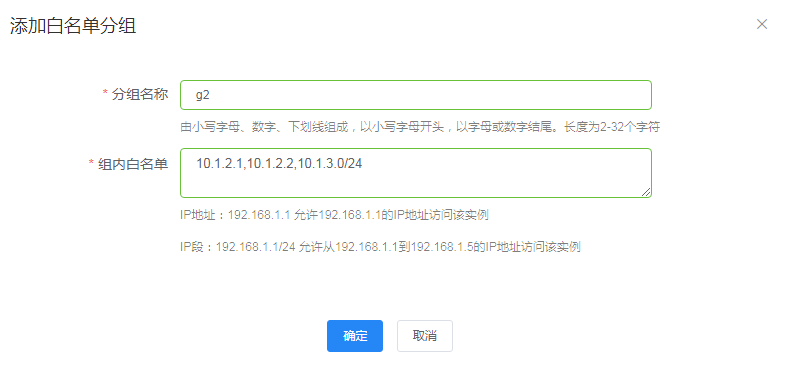最近更新时间:2021-08-10
SQL Server云数据库产品提供白名单功能,用户在购买完SQL Server数据库实例后,需要在白名单页面配置白名单IP,才可以使用白名单内的IP连接数据库实例进行操作,为数据库的访问安全性提供保障。数据库实例默认添加一个空的default分组,此时只能本机访问数据库,用户无法远程连接数据库实例。您可以将IP地址加入到default白名单,也可以新建白名单分组。
一个实例最多支持包括default分组在内的5个白名单分组。
一个白名单分组内最多可添加20个IP地址/IP段。
不同白名单分组内可以添加相同的IP地址/IP段。
default分组可以被修改和清空,不能被删除;新建分组可以被修改和删除,不能被清空。
登录紫光云控制台。
在左侧导航栏中依次选择“产品与服务 > 数据库 > SQL Server云数据库”。
在实例列表界面,单击实例ID,或者单击实例后的“管理”。
选择白名单页签。
单击default分组后的“修改”。
在修改白名单分组弹窗中,将IP地址或IP地址段填入组内白名单中。
IP地址(或IP地址段)之间使用英文逗号分隔,中间不能有换行和空格。一个白名单分组内最多可添加20个IP地址(或IP地址段)。
IP地址举例:192.168.1.1表示允许192.168.1.1的IP地址访问该实例。
IP地址段举例:192.168.1.1/24表示允许从192.168.1.1到192.168.1.255的IP地址访问该实例。
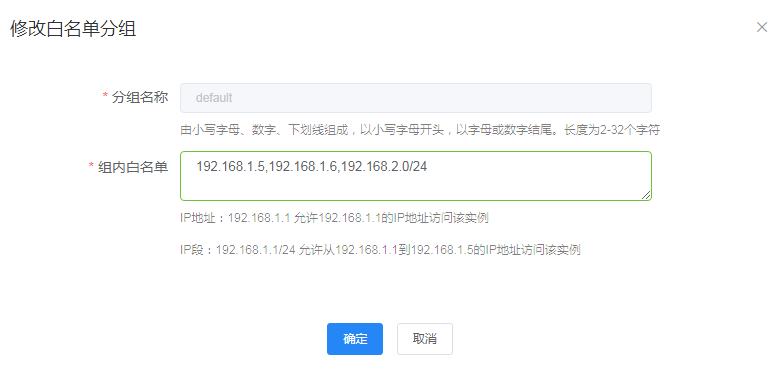
登录紫光云控制台。
在左侧导航栏中依次选择“产品与服务 > 数据库 > SQL Server云数据库”。
在实例列表界面,单击实例ID,或者单击实例后的“管理”。
选择白名单页签。
单击“添加白名单分组”。
IP地址(或IP地址段)之间使用英文逗号分隔,中间不能有换行和空格。一个白名单分组内最多可添加20个IP地址(或IP地址段)。
IP地址举例:192.168.1.1表示允许192.168.1.1的IP地址访问该实例。
IP地址段举例:192.168.1.1/24表示允许从192.168.1.1到192.168.1.255的IP地址访问该实例。